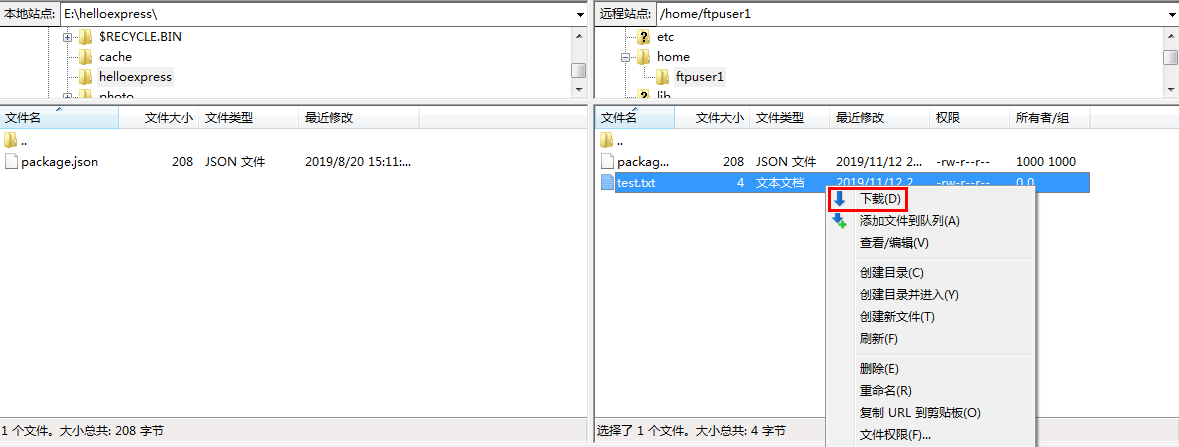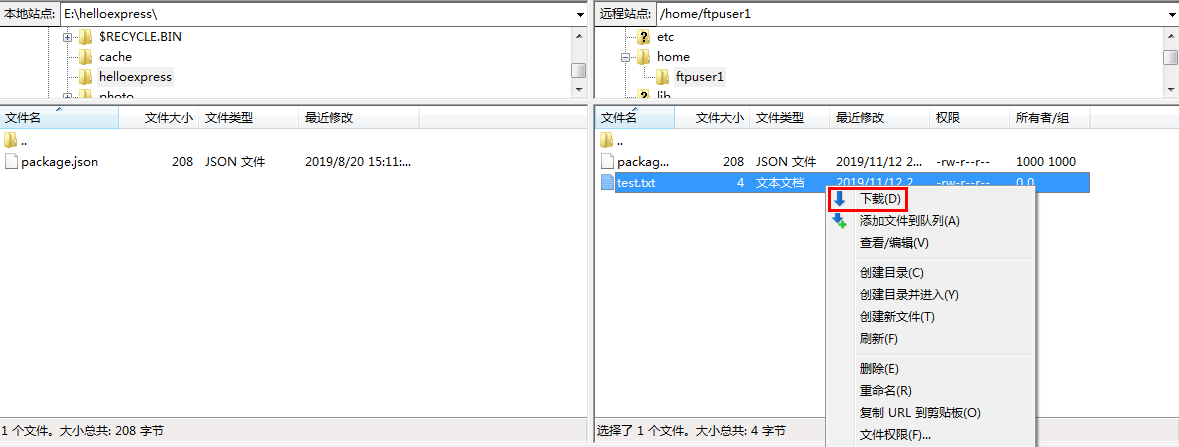操作场景
本文档指导您如何在 Windows 系统的本地机器上使用 FTP 服务,将文件从本地上传到轻量应用服务器,或将轻量应用服务器中的文件下载至本地。
前提条件
已在轻量应用服务器中搭建 FTP 服务。
如果您的轻量应用服务器为 Linux 操作系统,具体操作请参见 Linux 轻量应用服务器搭建 FTP 服务。
如果您的轻量应用服务器为 Windows 操作系统,具体操作请参见 Windows 轻量应用服务器搭建 FTP 服务。
注意:
在操作前请对应 FTP 访问模式,放通添加 FTP 站点时绑定端口的入站规则:
主动模式:放通20及21端口。
被动模式:放通21端口及1024 - 65535端口。如何放通对应端口,请参见 添加防火墙规则。
操作步骤
连接轻量应用服务器
1. 在本地下载并安装开源软件 FileZilla。
说明:
2. 打开 FileZilla。
3. 在 FileZilla 窗口中,填写主机、用户名、密码和端口等信息,单击快速连接。如下图所示:
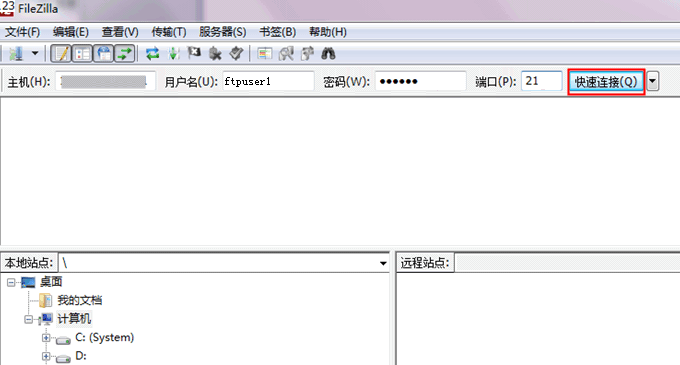
配置信息说明:
主机:轻量应用服务器的公网 IP。在 轻量应用服务器控制台 的页面中可查看对应轻量应用服务器的公网 IP。
用户名:搭建 FTP 服务 时设置的 FTP 用户的账号。图中以 ftpuser1 为例。
密码:搭建 FTP 服务 时设置的 FTP 用户账号对应的密码。
端口:FTP 监听端口,默认为21。
连接成功后即可查看轻量应用服务器远程站点文件。
上传文件
在左下方的 本地站点 窗口中,右键单击待上传的本地文件,选择上传,即可将文件上传到轻量应用服务器。如下图所示:
注意:
轻量应用服务器 FTP 通道不支持上传 tar 压缩包后自动解压,以及删除 tar 包功能。
远程站点路径为上传文件至轻量应用服务器的默认路径。
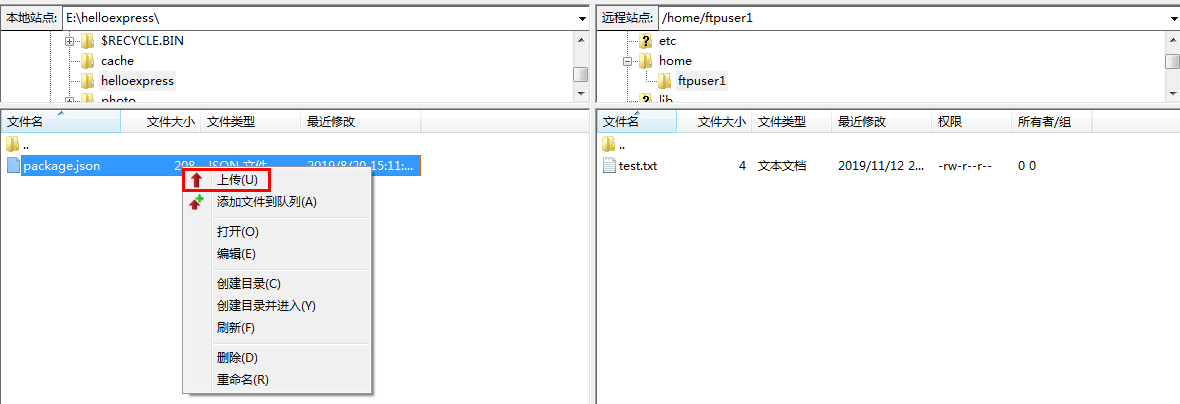
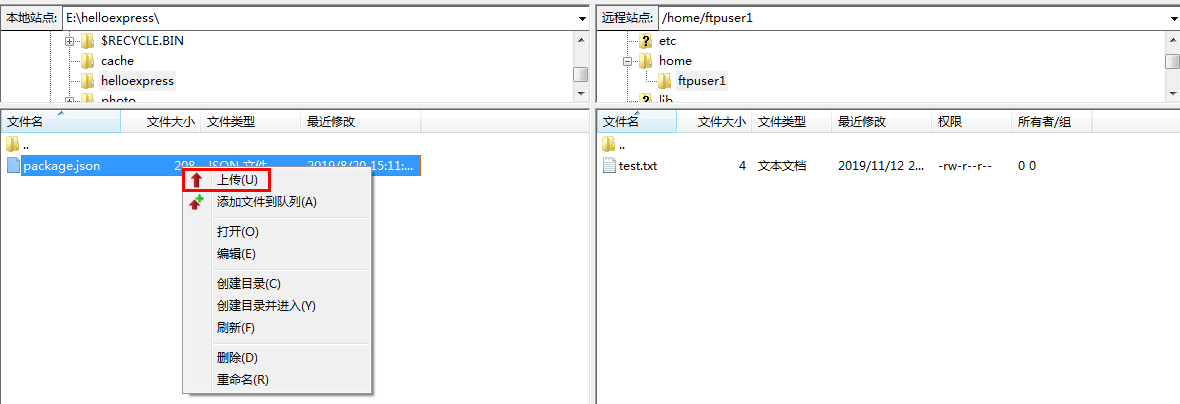
下载文件
在右下方远程站点窗口中,右键单击待下载的轻量应用服务器文件,选择下载,即可将文件下载到本地。如下图所示: